电脑怎么添加蓝牙设备
随着科技的不断进步,蓝牙设备在我们的生活中扮演着越来越重要的角色,而在Windows10系统中,添加蓝牙设备也变得异常简单。无论是连接蓝牙耳机、键盘还是鼠标,只需几个简单的步骤,就能将它们与电脑进行无线连接。本文将介绍Windows10添加蓝牙设备的几种方式,帮助大家更好地利用蓝牙技术,提升日常办公和娱乐的便利性。无论您是新手还是老手,相信本文都能给您带来一些有用的信息和指导。
操作方法:
1.Windows10从开始列表进入蓝牙设置添加蓝牙设备,配对蓝牙设备。
两台使用蓝牙配对的电脑,进行相同的操作。
1.用户在"开始 (按钮)"上左键单击。
2.用户在"开始 (列表)"上左键单击(在"启动"中)。
3.用户在"蓝牙、打印机、鼠标 (文本)"上左键单击(在"设置"中)。
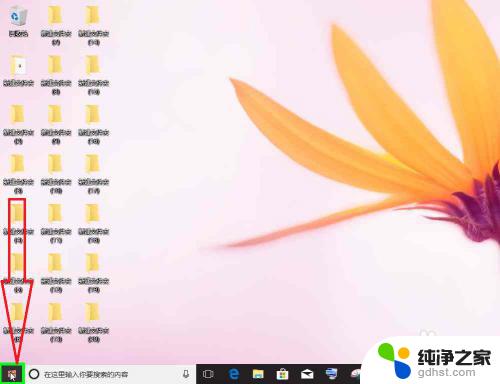
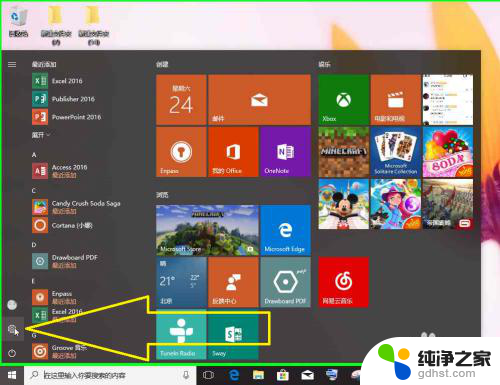
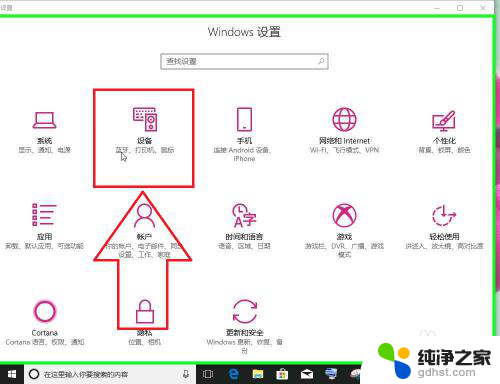
2.Windows10从搜索框进入蓝牙设置添加蓝牙设备,配对蓝牙设备。
两台使用蓝牙配对的电脑,进行相同的操作。
1.用户在"在这里输入你要搜索的内容 (按钮)"上左键单击。
2.用户在"Cortana (小娜) (窗口)"上键盘输入蓝牙。
3.用户在"蓝牙"上左键单击。
4.用户在"蓝牙和其他设备设置, 系统设置 (项)"上左键单击(在"Cortana (小娜)"中)。
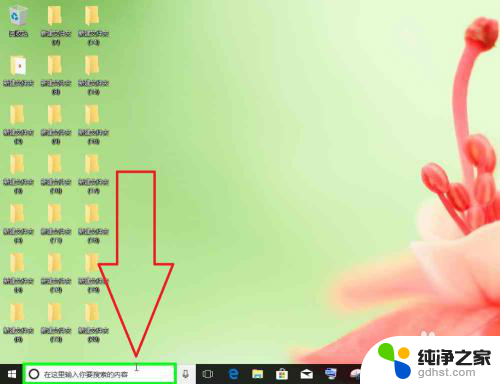
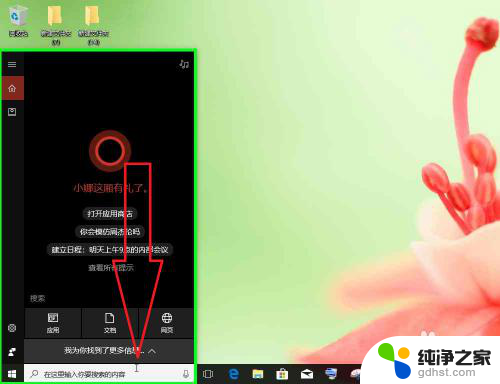
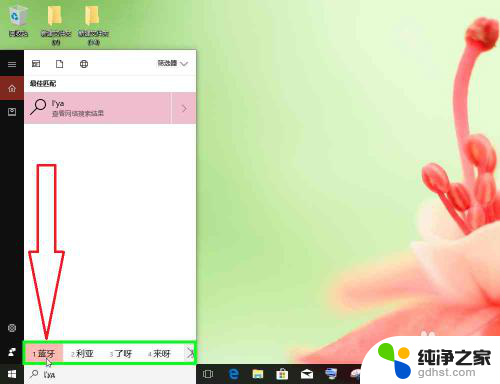
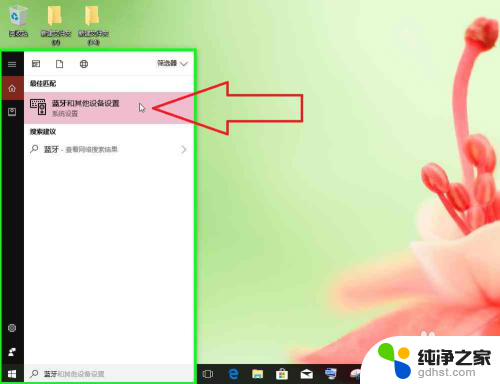
3.Windows10从隐藏任务栏进入蓝牙设置添加蓝牙设备,配对蓝牙设备。
两台使用蓝牙配对的电脑,进行相同的操作。
1.用户在"通知 V 形 (按钮)"上左键单击。
2.用户在"蓝牙设备 (按钮)"上右键单击。
3.用户在"显示蓝牙设备 (菜单项目)"上左键单击。
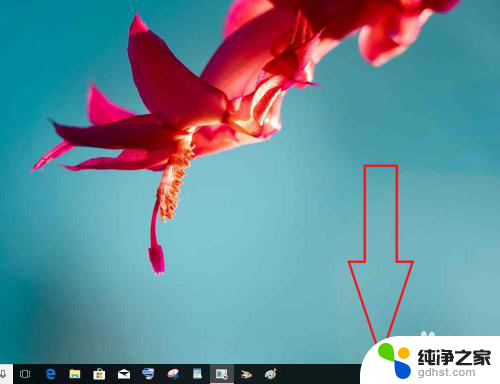
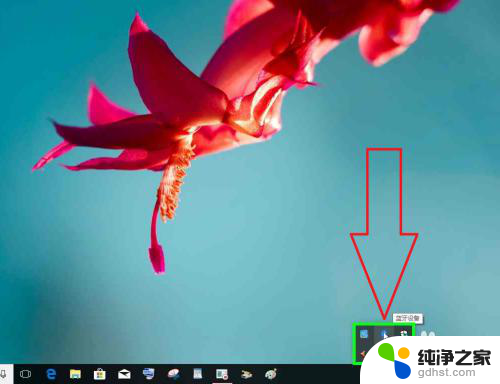
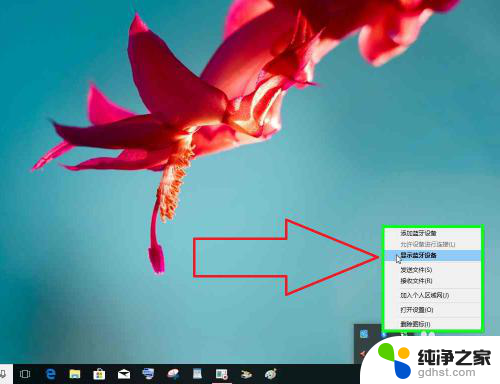
以上是关于如何添加蓝牙设备的全部内容,如果您有任何疑问,请按照小编的方法进行操作,希望这能帮助到大家。
- 上一篇: 怎么设置每天自动打开软件
- 下一篇: 电脑桌面任务栏在右边去了怎么调到下边来
电脑怎么添加蓝牙设备相关教程
-
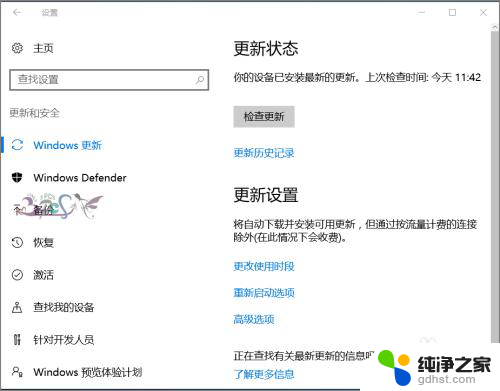 电脑设备管理没有蓝牙
电脑设备管理没有蓝牙2023-12-04
-
 台式电脑如何连蓝牙音箱设备
台式电脑如何连蓝牙音箱设备2024-01-29
-
 老台式电脑怎么连接蓝牙音响设备
老台式电脑怎么连接蓝牙音响设备2023-12-15
-
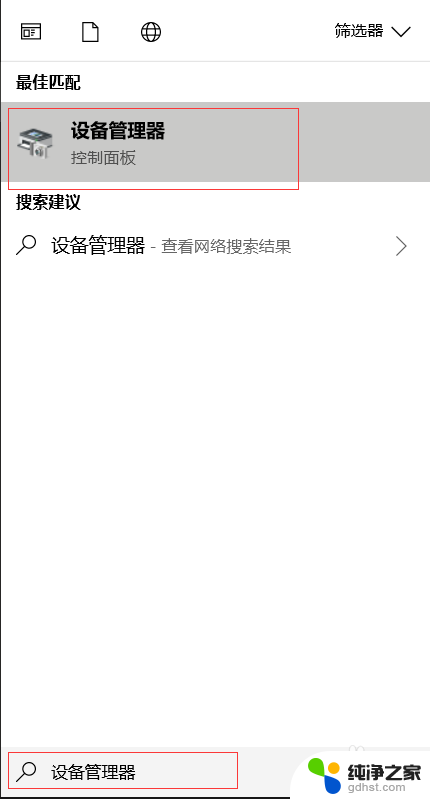 笔记本电脑搜索不到蓝牙耳机设备怎么办
笔记本电脑搜索不到蓝牙耳机设备怎么办2024-03-22
win10系统教程推荐
- 1 电脑如何设置截屏快捷键
- 2 电脑找不到输出声音设备
- 3 windows10软件图标怎么改
- 4 小米电视怎么连电脑
- 5 锁屏桌面时钟怎么设置
- 6 打开任务管理器鼠标不受控制
- 7 文件夹如何设置双击打开
- 8 桌面文件迁移至d盘
- 9 笔记本电脑能连接wlan吗
- 10 windows10鼠标失灵了怎么办